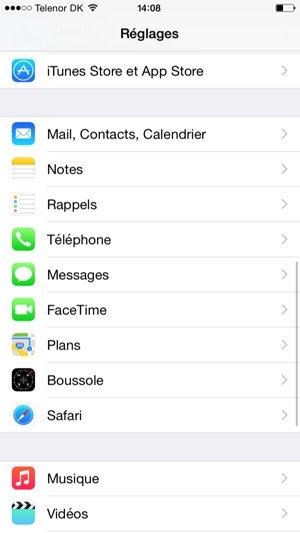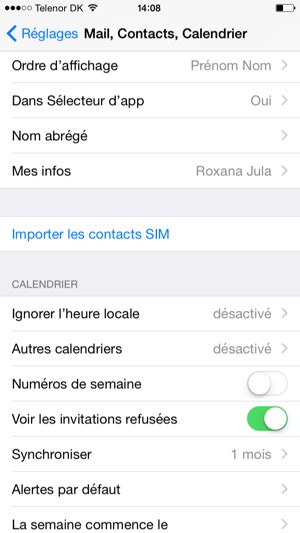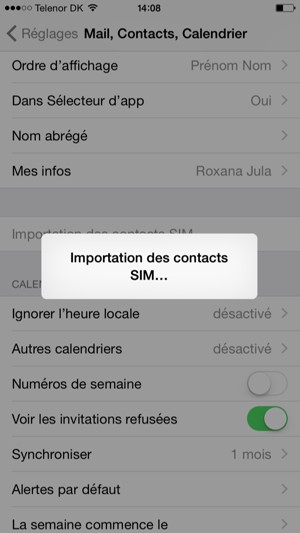Ce guide va vous montrer comment récupérer vos contacts depuis votre compte Google si votre dernier téléphone était un smartphone. Si votre dernier téléphone n'était pas un smartphone, vous pouvez copier vos contacts depuis la carte SIM. Aller à l'étape 8 dans ce guide, si vous voulez copier vos contacts depuis votre carte SIM. REMARQUE : LES IMAGES D'ÉCRAN PEUVENT DIFFÉRER DE VOTRE APPAREIL ACTUEL.
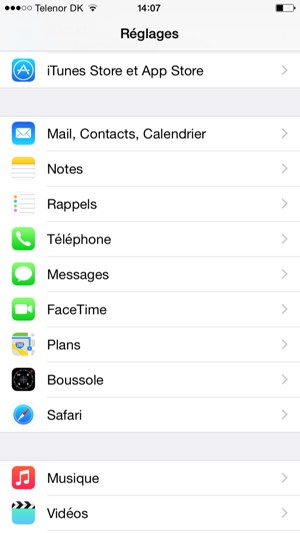
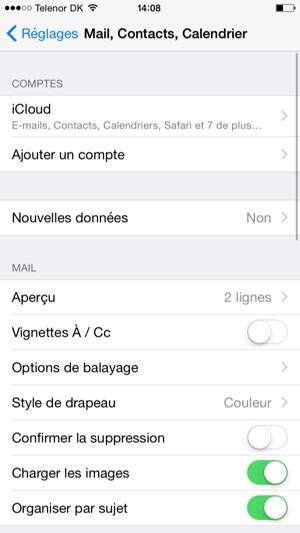
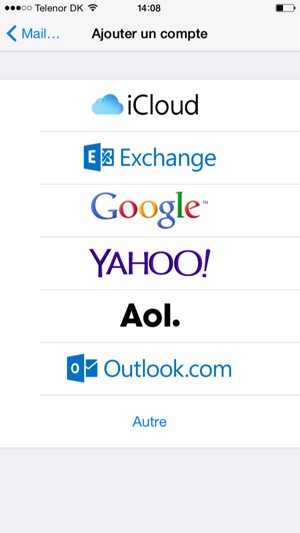
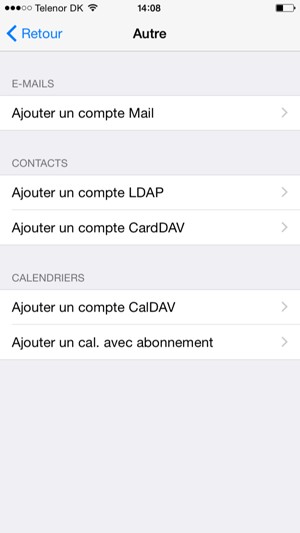
Vos contacts Google vont maintenant être synchronisés avec votre iPhone.
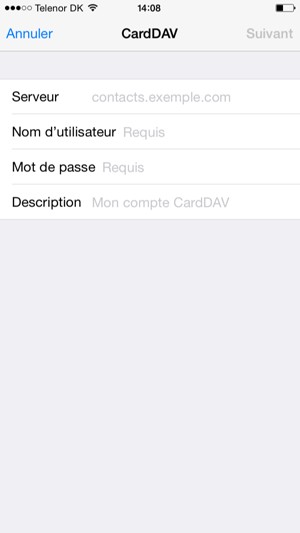
www.google.com
Adresse e-mail de Google
Mot de passe de Google